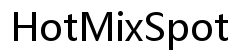Einführung
Das Ändern der Bildwiederholrate Ihres Monitors kann Ihre gesamte Anzeigeerfahrung erheblich beeinflussen. Egal, ob Sie spielen, Videos ansehen oder Ihren Computer einfach für tägliche Aufgaben verwenden – eine höhere Bildwiederholrate kann glattere Bilder bieten und die Augenbelastung reduzieren. Diese Anleitung bietet einen schrittweisen Ansatz zum Ändern der Bildwiederholrate Ihres Monitors sowohl auf Windows- als auch auf Mac-Systemen. Die Optimierung Ihrer Anzeigeeinstellungen kann zu einem angenehmeren und effizienteren Computererlebnis führen.

Verständnis der Monitor-Bildwiederholraten
Die Bildwiederholrate, gemessen in Hertz (Hz), gibt an, wie oft Ihr Monitor pro Sekunde mit neuen Informationen aktualisiert wird. Eine höhere Bildwiederholrate bedeutet, dass der Bildschirm häufiger aktualisiert wird, was zu flüssigeren Bewegungen führt. Übliche Bildwiederholraten sind 60Hz, 75Hz, 120Hz und 144Hz, wobei höhere Raten überlegene visuelle Flüssigkeit liefern, die für schnelle Spiele oder Multimedia-Arbeiten unerlässlich ist.
Warum das Ändern der Bildwiederholrate wichtig ist
Das Anpassen der Bildwiederholrate Ihres Monitors ist nicht nur eine technische Übung; es bietet greifbare Vorteile für Ihre tägliche Computernutzung.
Vorteile höherer Bildwiederholraten
- Reduzierte Bewegungsunschärfe: Höhere Bildwiederholraten minimieren Bewegungsunschärfe und bieten ein klareres und schärferes Bild.
- Verbesserte Spielerfahrung: Spieler profitieren von flüssigerem Gameplay und verbesserten Reaktionszeiten.
- Weniger Augenbelastung: Eine höhere Bildwiederholrate kann die Augenbelastung bei längerer Nutzung verringern.
Situationen, in denen Sie die Bildwiederholrate ändern müssen
- Hardware-Upgrade: Nach dem Erwerb einer neuen Grafikkarte oder eines neuen Monitors stellt das Anpassen der Bildwiederholrate sicher, dass Sie die Vorteile Ihrer neuen Hardware maximieren.
- Gaming-Anforderungen: Moderne Spiele können bestimmte Bildwiederholraten für optimale Leistung erfordern.
- Professionelle Arbeit: Grafikdesigner und Video-Editoren benötigen oft höhere Bildwiederholraten für präzises und flüssiges Rendern.
So überprüfen Sie Ihre aktuelle Bildwiederholrate
Bevor Sie Änderungen vornehmen, ist es wichtig, die aktuelle Bildwiederholrate Ihres Monitors zu kennen.
Auf Windows
- Rechtsklicken Sie auf den Desktop und wählen Sie „Anzeigeeinstellungen“.
- Scrollen Sie nach unten und klicken Sie auf „Erweiterte Anzeigeeinstellungen“.
- Die aktuelle Bildwiederholrate wird unter den Anzeigeinformationen aufgelistet.
Auf Mac
- Klicken Sie auf das Apple-Menü und wählen Sie „Systemeinstellungen“.
- Gehen Sie zu „Monitore“ und klicken Sie dann auf die Registerkarte „Monitor“.
- Die Bildwiederholrateninformationen werden hier angezeigt.
Schritt-für-Schritt-Anleitung zum Ändern der Bildwiederholrate unter Windows
Das Ändern der Bildwiederholrate auf einem Windows-PC umfasst einige einfache Schritte.
Anzeigeeinstellungen aufrufen
- Rechtsklicken Sie auf den Desktop und wählen Sie „Anzeigeeinstellungen“.
- Scrollen Sie nach unten und klicken Sie auf „Erweiterte Anzeigeeinstellungen“.
- Suchen Sie den Link „Adaptereigenschaften für Bildschirm 1 anzeigen“ und klicken Sie darauf.
Ändern der Bildwiederholrate
- Ein neues Fenster öffnet sich, navigieren Sie zur Registerkarte „Monitor“.
- Im Abschnitt „Monitoreinstellungen“ verwenden Sie das Dropdown-Menü unter „Bildwiederholrate des Bildschirms“, um Ihre gewünschte Option auszuwählen.
- Klicken Sie auf „Übernehmen“ und dann auf „OK“, um die Änderungen zu bestätigen.
Häufige Probleme beheben
- Kompatibilitätsprobleme: Stellen Sie sicher, dass Ihre Grafikkarte die gewählte Bildwiederholrate unterstützt.
- Treiber-Updates: Veraltete Treiber können Probleme verursachen, stellen Sie also sicher, dass sie auf dem neuesten Stand sind.
- Display-Kabel: Die Verwendung der richtigen Kabel (HDMI, DisplayPort) kann für höhere Bildwiederholraten erforderlich sein.

Schritt-für-Schritt-Anleitung zum Ändern der Bildwiederholrate auf dem Mac
Mac-Benutzer müssen ebenfalls einige Schritte befolgen, um die Bildwiederholrate anzupassen.
Zu den Anzeigeeinstellungen navigieren
- Klicken Sie auf das Apple-Menü und wählen Sie „Systemeinstellungen“.
- Navigieren Sie zu „Monitore“ und öffnen Sie die Registerkarte „Monitor“.
Anpassen der Bildwiederholrate
- Halten Sie die Optionstaste gedrückt, um das Dropdown-Menü zur Auswahl der Bildwiederholrate anzuzeigen.
- Wählen Sie eine geeignete Bildwiederholrate aus den verfügbaren Optionen.
- Ihr Bildschirm kann kurz flackern; dies ist normal und zeigt an, dass die Änderungen wirksam werden.
Kompatibilitätsprobleme lösen
- Monitor-Unterstützung: Überprüfen Sie, ob Ihr Monitor die gewählte Bildwiederholrate unterstützt.
- Grafik-Kompatibilität: Stellen Sie sicher, dass die Grafikhardware Ihres Macs in der Lage ist, die neue Bildwiederholrate zu handhaben.
- Verkabelung: Verwenden Sie kompatible Kabel wie Thunderbolt oder HDMI, um die höchsten von Ihrem Monitor unterstützten Bildwiederholraten zu erreichen.

Optimierung der Monitorleistung nach der Anpassung
Das Ändern der Bildwiederholrate ist nur ein Teil der Optimierung der Monitorleistung. Hier sind weitere Schritte, um einen reibungslosen Betrieb zu gewährleisten.
Kompatibilität mit der GPU sicherstellen
- Bestätigen Sie, dass Ihre Grafikkarte (GPU) die gewählte Bildwiederholrate unterstützt. Überprüfen Sie die Spezifikationen Ihrer GPU online oder beim Hersteller.
Treiber aktualisieren
- Aktualisieren Sie regelmäßig Ihre Grafikkartentreiber. Hersteller veröffentlichen häufig Updates, die die Leistung verbessern und neue Funktionen hinzufügen. Verwenden Sie die Management-Software der GPU oder besuchen Sie die Website des Herstellers für Updates.
Schlussfolgerung
Das Anpassen der Bildwiederholrate Ihres Monitors kann zu einem erheblich besseren Computererlebnis führen. Ob Sie ein Spieler, ein Profi oder ein Gelegenheitsnutzer sind, eine höhere Bildwiederholrate verbessert die visuelle Klarheit, reduziert die Augenbelastung und verbessert die Gesamtleistung. Indem Sie die in dieser Anleitung beschriebenen Schritte befolgen, können Sie die Bildwiederholrate sowohl auf Windows- als auch auf Mac-Systemen einfach ändern, um das Beste aus Ihrem Monitor herauszuholen.
Häufig gestellte Fragen
Was passiert, wenn die Bildwiederholrate meines Monitors zu hoch ist?
Wenn sie zu hoch eingestellt ist, kann Ihr Monitor Fehler anzeigen oder nicht korrekt funktionieren. Überprüfen Sie immer die maximal unterstützte Bildwiederholrate.
Kann das Ändern der Bildwiederholrate meinen Monitor beschädigen?
Nein, das Ändern der Bildwiederholrate innerhalb des unterstützten Bereichs des Monitors verursacht keinen Schaden.
Wie oft sollte ich die Bildwiederholrate meines Monitors ändern?
In der Regel müssen Sie sie nur ändern, wenn Sie die Hardware aktualisieren, Anzeigeprobleme beheben oder Aufgaben ändern, die von bestimmten Bildwiederholraten profitieren.